Garmin GPSMAP 8015 MFD, GPSMAP 8008 MFD, GPSMAP 8012 MFD, GPSMAP 8215 MFD, GPSMAP 8500 Black Box Quick Start Manual [zh]
...
GPSMAP® 8000 系列
快速入门手册
2013 三月 190-01557-62_0A 台湾印刷
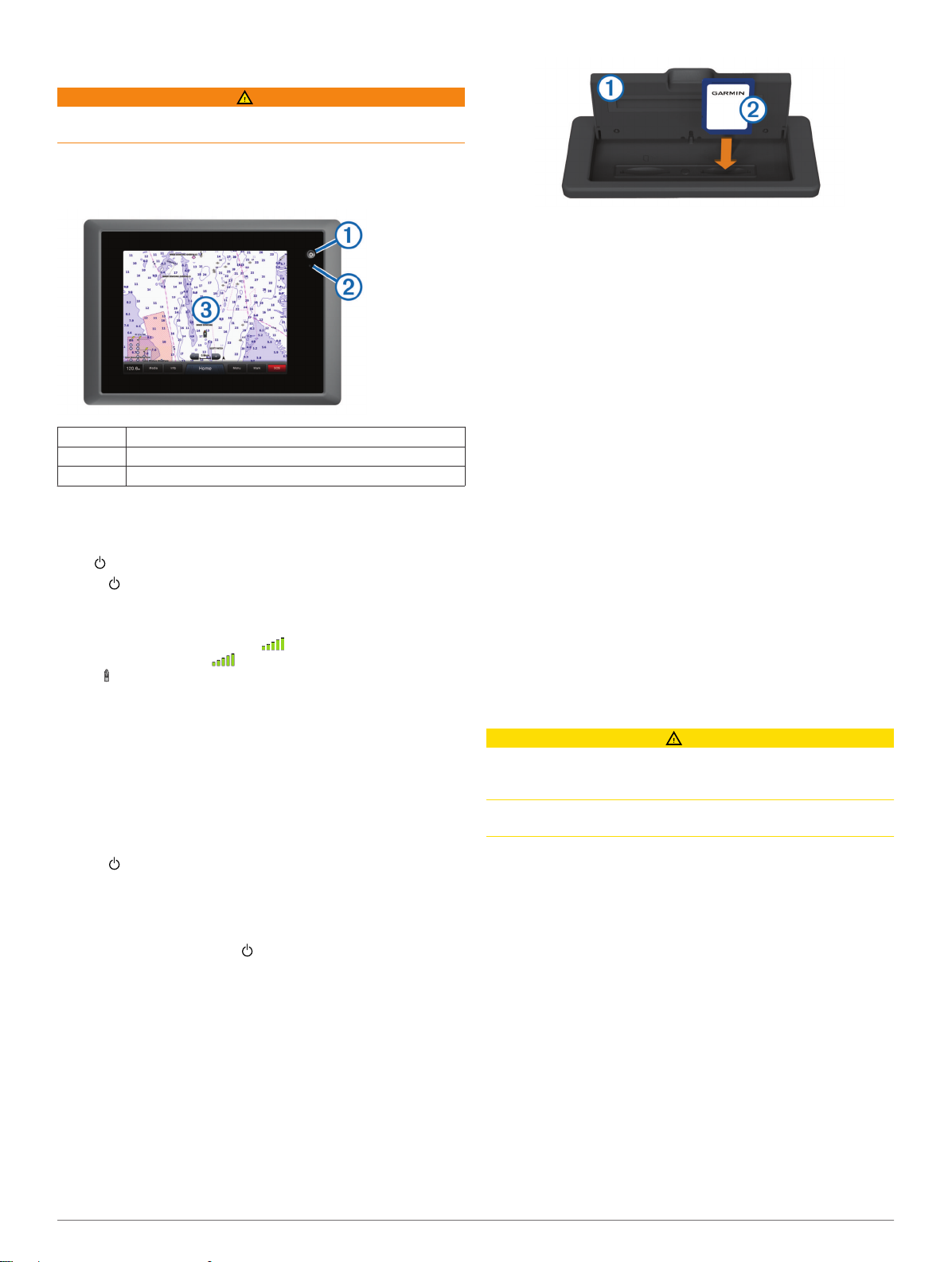
简介
警告
请参阅产品包装盒中的 重要安全和产品信息指南,了解产品警告
和其他重要信息。
GPSMAP 8000 系列前视图
各项目的位置因型号而异。 以下图像和表格是 GPSMAP 8000
系列设备的图示。
À
Á
Â
提示和快捷键
• 从任意屏幕选择 主页以返回主页屏幕。
• 从任何主屏幕选择 菜单,以访问关于此屏幕的更多设置。
• 按 以调整背光并锁定触摸屏。
• 按住 以打开或关闭海图仪。
GPS 卫星信号
当您打开海图仪时,GPS 接收器应收集卫星数据并确定当前位
置。 当海图仪获取卫星信号时, 会显示在主页屏幕顶部。 当
海图仪丢失卫星信号时, 会消失,一个闪烁的问号会出现在图
表上的 上方。
有关 GPS 的详情,请访问 www.garmin.com/aboutGPS。
使用触摸屏
• 点击触摸屏可选择项目。
• 在触摸屏上拖动或滑动手指可平移或滚动。
• 合并两个手指进行缩小操作。
• 分开两个手指进行放大操作。
锁定触摸屏
您可以锁定触摸屏以防意外触摸屏幕。
选择 。
1
选择 锁定触摸屏。
2
调整背光
选择 设置 > 系统 > 显示 > 背光。
1
提示: 从任何屏幕中,按 可访问背光设置。
选择选项:
2
• 调整背光程度。
• 选择 启用自动背光或 自动。
调整颜色模式
选择 设置 > 系统 > 显示 > 颜色模式。
1
选择选项。
2
插入存储卡
您可在海图仪中使用可选的存储卡。 地图存储卡可让您查看港
口、海港、码头和其他兴趣点的高清卫星图和航拍图。 您可使用
空白存储卡将航点、路线和航迹等数据传输至另一台兼容的
Garmin 海图仪或计算机。
打开存储卡读卡器上的入口 À。
1
电源键
自动背光传感器
触摸屏
确保存储卡标签远离入口,插入存储卡 Á。
2
按入卡直至听到“卡嗒”声。
3
关闭读卡器入口。
4
航点
航点是您记录并存储在设备中的地点。
将您的当前位置标记为航点
从任何屏幕中,选择 标记。
在不同的位置创建航点
选择 导航信息 > 管理数据 > 航点 > 创建航点。
1
选择选项:
2
• 要通过输入位置坐标创建航点,选择 输入经纬度,然后输入
坐标。
• 要通过图表创建航点,选择 使用海图,再选择位置,最后选
择 移动航点。
标记和导航至紧急事故地点
在标记航点时,您可指定该航点为紧急事故地点 (MOB)。
选择选项:
• 从任何屏幕中,选择 标记 > 紧急事故地点 > 是。
• 从任何屏幕中,选择 紧急事故地点 > 是。
国际 MOB 符号会标记有效的紧急事故地点,而海图仪会设置返回
到所标记地点的直线路线。
导航
导航到图表上的某个位置
当心
Auto Guidance 功能基于电子海图信息。 此数据不确保存在障碍
物和底部净空。 仔细将路线与所有视野内实景进行比较,避免任
何陆地、浅水或您的航道上可能存在的其他障碍物。
使用“转至”时,直接航线和纠正航线可能忽略陆地或浅水。 使用视
野内实景,驾驶船只,使其绕过陆地、浅水和其他危险物体。
注: 近海渔图在某些区域通过高级图表提供。
注: Auto Guidance 在某些区域通过高级图表提供。
从“导航”图或“渔区”图中,选择一个位置。
1
如有必要,选择 Select 选择。
2
选择 导航至。
3
选择选项:
4
• 要直接导航到目的位置,选择 前往。
• 要创建一条通向目的位置的路线(包括转弯),选择 通向目
的地的路线。
• 要使用 Auto Guidance ,选择 引航至。
查看用品红色线条指示的路线。
5
注: 使用 “Auto Guidance” 时,品红色线条中任何部分的灰色
部分表示 Auto Guidance 无法计算部分 Auto Guidance 线路。
这是由最小安全水深和最小安全障碍物高度的设置引起的。
沿着该品红色路线行驶,细心掌舵以避开陆地、浅水域和其他
6
障碍。
2
